Come creare un diagramma di Gantt in Excel
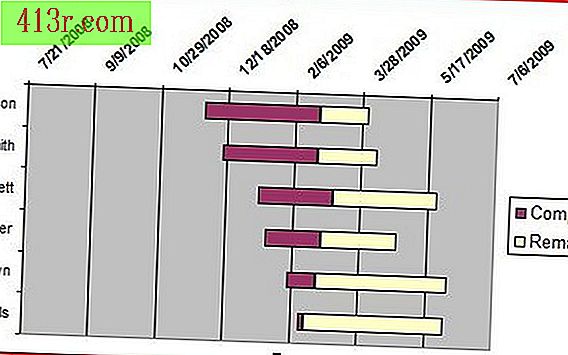
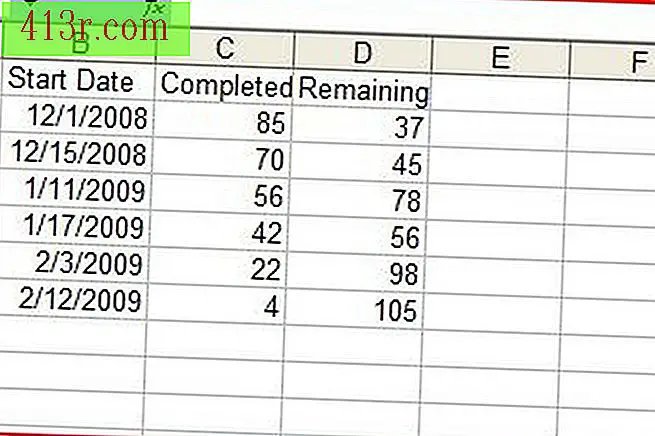 salvare
salvare Apri un nuovo foglio di calcolo in Excel. Nella cella B1, inserisci "Data di inizio". Nella cella C2, digita "Completato". Nella cella D2, inserisci "Rimanente". Digita le informazioni che vuoi nel tuo grafico sotto le intestazioni appropriate, aggiungendo il nome dell'attività a destra.
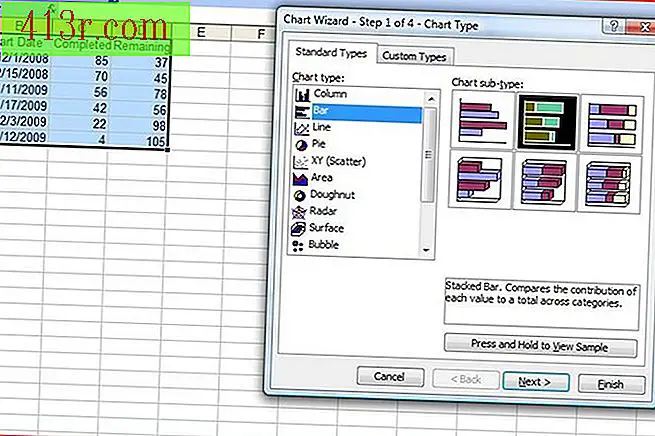 salvare
salvare Usa il mouse per selezionare le celle facendo clic sulla prima cella e trascinando sopra il resto. Se si utilizza Excel 2007, fare clic sulla scheda "Inserisci" e selezionare "Barre" nel gruppo "Grafica". In Excel 2003 o versioni precedenti, fare clic su "Procedura guidata di grafica", che si trova nella barra degli strumenti standard, quindi selezionare "Barre". In qualsiasi versione di Excel, scegli "Barre accumulate" come sottotipo grafico e quindi fai clic su "Fine".
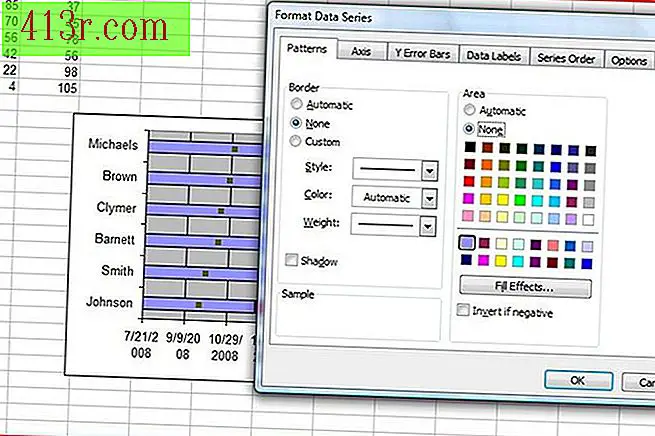 salvare
salvare Fare doppio clic sull'area colorata sul lato sinistro di una delle barre. Si aprirà la finestra "Formato serie dati". Fai clic sulla scheda "Motivi" e modifica "Bordo" e "Area" su "Nessuno". Fai clic su "OK" per applicare le modifiche. Il primo colore delle barre scompare.
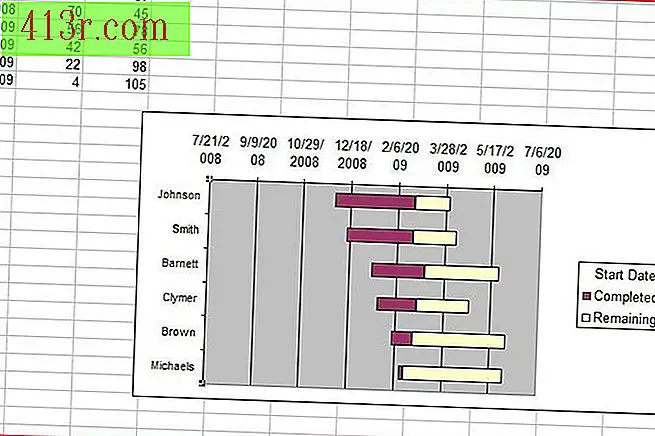 salvare
salvare Fare doppio clic su "Asse delle categorie", che è l'area in cui viene visualizzato l'elenco dei nomi delle attività. Apparirà la finestra di dialogo "Formato degli assi". Seleziona la scheda "Scala". Fare clic sulla casella "Categorie in ordine inverso". Seleziona la scheda "Sorgente". Cambia la dimensione del carattere in "8" e fai clic su "OK". Il grafico cambierà improvvisamente.
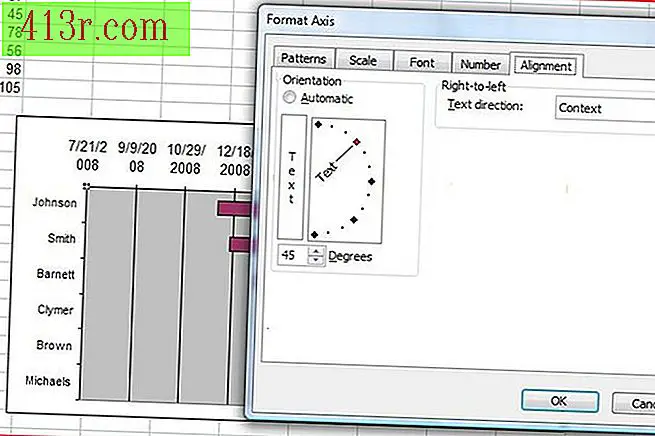 salvare
salvare Fare doppio clic su "Assi valori", che è l'area bianca in cui vengono visualizzate le date di inizio. Apparirà la finestra di dialogo "Formato degli assi". Fare clic sulla scheda "Allineamento" e modificare "Orientamento" a 45 gradi. Fai clic sulla scheda "Sorgente". Cambia la dimensione del carattere in "8" e lo stile in "Grassetto". Fare clic su "OK" per applicare queste modifiche e vedere il diagramma di Gantt finito.







